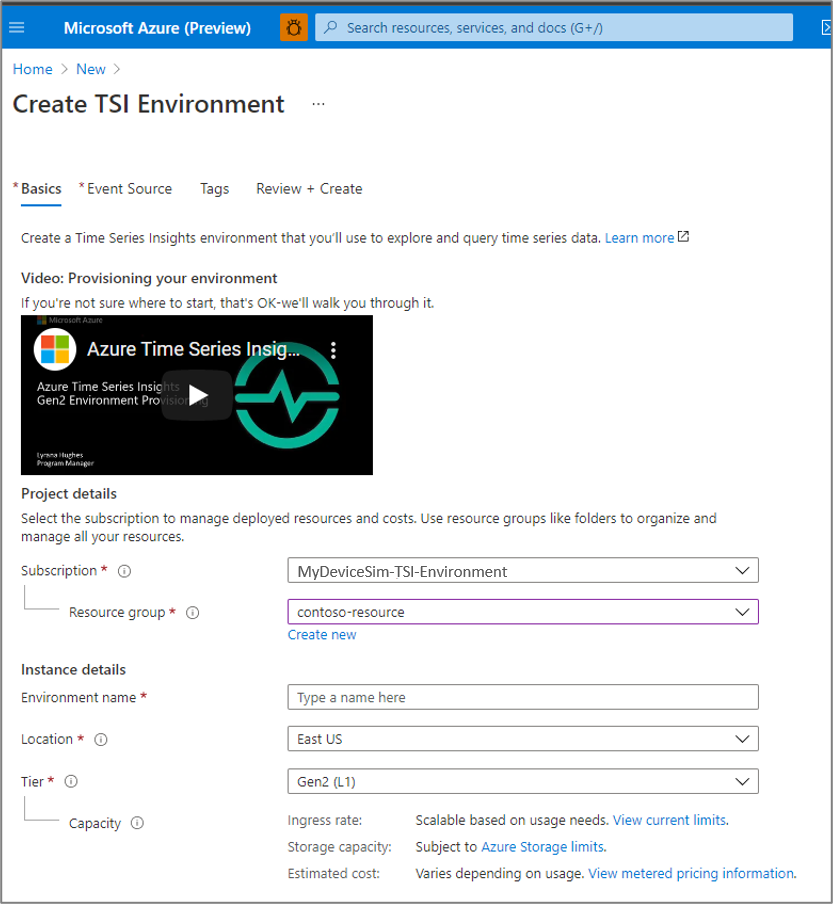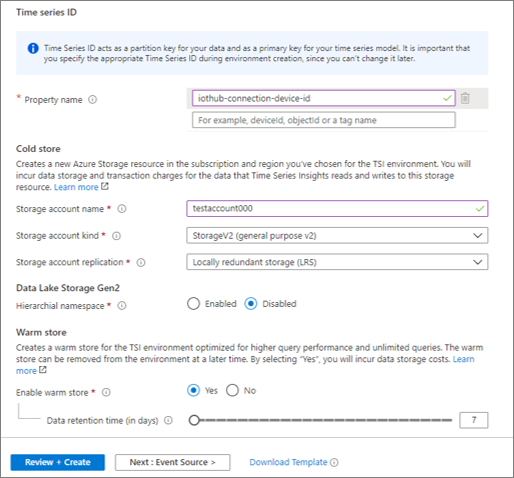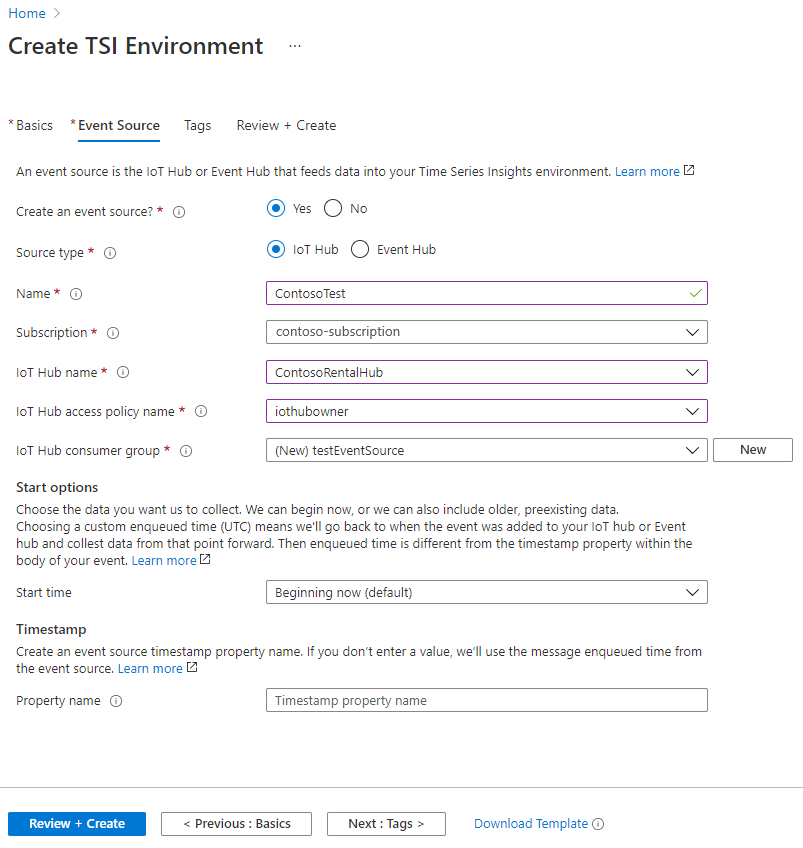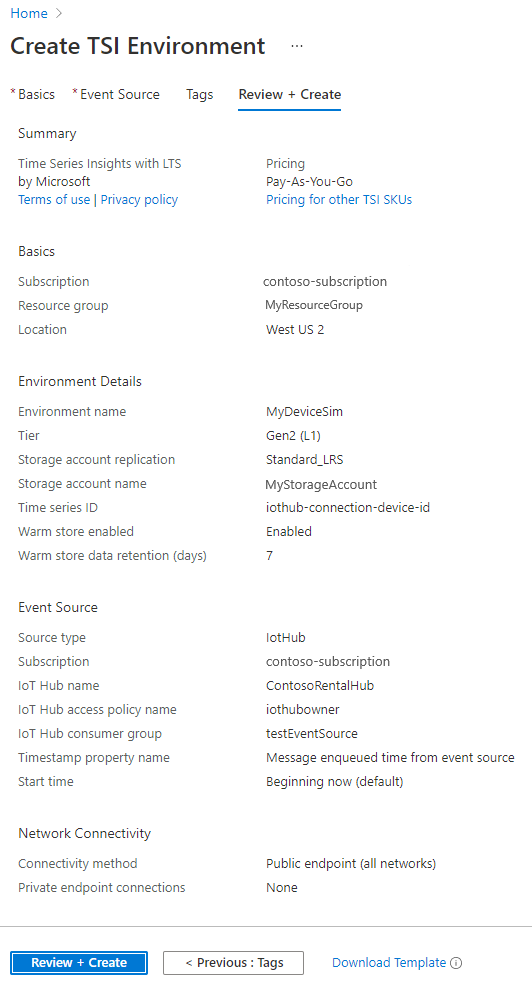Creación de un entorno de Azure Time Series Insights Gen2 mediante Azure Portal
Nota:
El servicio Time Series Insights (TSI) dejará de admitirse a partir de marzo de 2025. Considere la posibilidad de migrar los entornos de TSI existentes a soluciones alternativas lo antes posible. Para obtener más información sobre el desuso y la migración, consulte nuestra documentación.
En este artículo se describe cómo crear un entorno de Azure Time Series Insights Gen2 con Azure Portal.
El tutorial de aprovisionamiento de entorno le guiará por el proceso. Aprenderá a seleccionar el identificador de serie temporal correcto y verá ejemplos de dos cargas JSON.
Información general
Al aprovisionar un entorno de Azure Time Series Insights Gen2, creará estos recursos de Azure:
- Un entorno de Azure Time Series Insights Gen2 que sigue el modelo de precios de pago por uso.
- Una cuenta de Azure Storage.
- Un almacenamiento intermedio opcional para consultas más rápidas e ilimitadas.
Sugerencia
- Aprenda a planificar su entorno .
- Obtenga información sobre cómo agregar un origen de centro de eventos o cómo agregar un origen de IoT Hub.
Aprenderá a:
Asociar cada entorno de Azure Time Series Insights Gen2 con un origen del evento. También proporcionará una propiedad de identificador de marca de tiempo y un grupo de consumidores único para asegurarse de que el entorno tiene acceso a los eventos correspondientes.
Una vez completado el aprovisionamiento, puede modificar sus directivas de acceso y otros atributos del entorno para adaptarse a sus necesidades empresariales.
Nota
El primer paso es opcional al aprovisionar un entorno. Si omite este paso, debe adjuntar un origen del evento al entorno más adelante para que los datos puedan empezar a fluir a su entorno y se pueda tener acceso a ellos a través de la consulta.
Creación del entorno
Para crear un entorno de Azure Time Series Insights Gen2:
Cree un recurso de Azure Time Series Insights en Internet de las cosas en Azure Portal.
Seleccione Gen2(L1) como el Nivel. Proporcione un nombre de entorno y elija el grupo de suscripciones y el grupo de recursos que se va a usar. A continuación, seleccione una ubicación compatible para hospedar el entorno.
Introduzca un id. de serie temporal.
Nota
- El identificador de serie temporal es inmutable y distingue mayúsculas de minúsculas. (Una vez establecido, no se puede cambiar).
- Los identificadores de serie temporal pueden tener hasta tres claves. Considérelo como una clave principal en una base de datos, que representa de forma única cada sensor de dispositivo que enviaría datos a su entorno. Puede ser una propiedad o una combinación de hasta tres propiedades.
- Más información sobre cómo elegir un identificador de serie temporal
Para crear una cuenta de Azure Storage, seleccione un nombre de cuenta de almacenamiento, un tipo de cuenta y designe una opción de replicación. Al hacerlo, se crea automáticamente una cuenta de Azure Storage. De manera predeterminada, se creará la cuenta de uso general v2. La cuenta se crea en la misma región que el entorno de Azure Time Series Insights Gen2 que seleccionó anteriormente. De manera alternativa, también puede traer su propio almacenamiento (BYOS) a través de una plantilla de Azure Resource Manager cuando cree un nuevo entorno de Azure Time Series Gen2.
(Opcional) Habilite el almacenamiento intermedio para el entorno si quiere consultas más rápidas e ilimitadas sobre los datos más recientes del entorno. También puede crear o eliminar un almacenamiento intermedio a través de la opción Configuración de almacenamiento en el panel de navegación de la izquierda, después de crear un entorno de Azure Time Series Insights Gen2.
(Opcional) Ahora puede agregar un origen del evento. También puede esperar hasta que se haya aprovisionado la instancia.
Azure Time Series Insights admite Azure IoT Hub y Azure Event Hubs como opciones de origen del evento. Si bien solo puede agregar un origen del evento único en el momento de crear el entorno, puede agregar otro origen del evento más adelante.
Puede seleccionar un grupo de consumidores existente o crear uno nuevo cuando agregue el origen del evento. Asegúrese de que el origen del evento use un único grupo de consumidores para que el entorno lea los datos en él.
Elija cuándo empezar a recopilar datos del origen del evento. El valor predeterminado es empezar a recopilar desde el momento en que se crea el origen del evento.
Sugerencia
Si elige la opción Todos mis datos para recopilar datos preexistentes del origen del evento, podría experimentar una latencia inicial alta a medida que el entorno de Azure Time Series Insights Gen2 procesa todos los datos. La latencia debería mitigarse a medida que se indexan los datos.
Elija la propiedad Timestamp adecuada. De manera predeterminada, Azure Time Series Insights usa el tiempo de puesta en cola del mensaje para cada origen del evento.
Sugerencia
Es posible que el tiempo de puesta en cola del mensaje no sea la mejor opción de configuración para usar en escenarios de carga de datos históricos o de eventos por lotes. En tales casos, asegúrese de comprobar correctamente la decisión de usar o no usar una propiedad Timestamp.
Seleccione Revisar y crear para confirmar que el entorno se ha aprovisionado y configurado de la forma deseada.
Pasos siguientes
- Para más información sobre los entornos de Gen2 y de disponibilidad general de Azure Time Series Insights, lea Planeamiento del entorno.
- Obtenga información acerca de los orígenes de eventos de ingesta de streaming en el entorno de Azure Time Series Insights Gen2.
- Obtenga más información sobre cómo administrar el entorno.